随着电脑的普及,使用U盘制作启动盘装系统的方法越来越受到用户的关注。制作U盘启动盘不仅方便快捷,而且可以避免光盘损坏带来的安装困难,尤其是在没有光驱的笔记本电脑上更显其重要性。那么,怎么把U盘做成启动盘来安装系统呢?本文将详细介绍如何将U盘做成系统启动安装盘,步骤简单,适合中国地区用户使用。
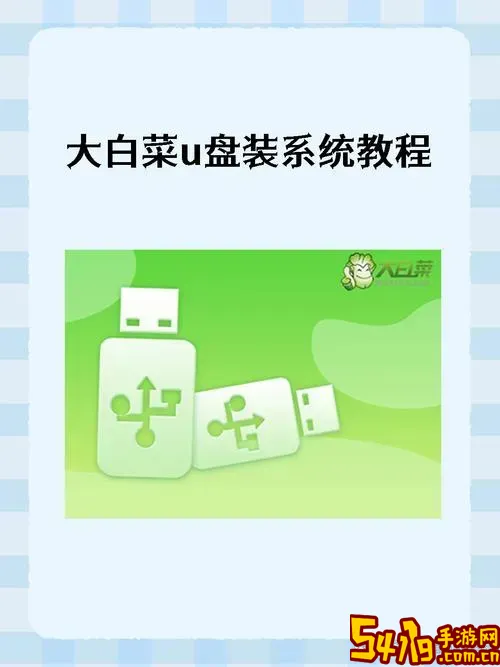
一、准备工作
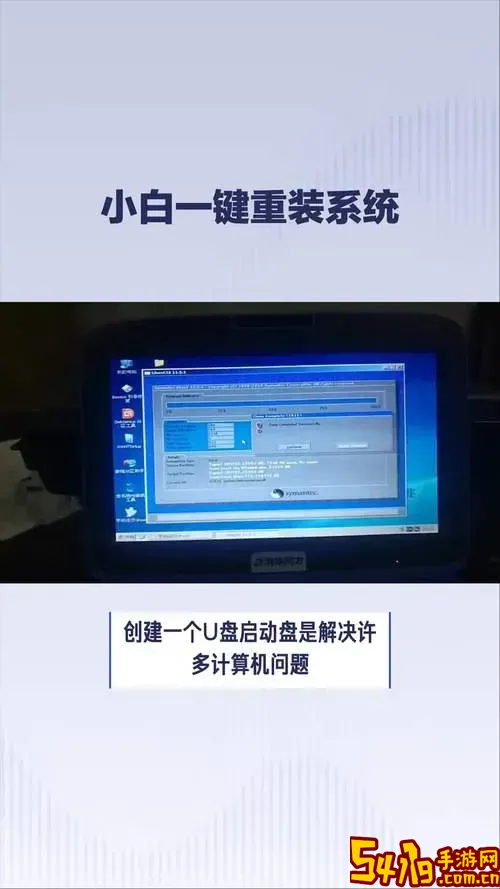
在制作U盘启动盘之前,首先需要准备以下工具和材料:
1. 一个容量较大的U盘,推荐8GB及以上,建议使用正规品牌U盘以确保制作过程顺利。
2. 下载好对应的系统镜像文件(ISO格式)。例如,Windows 10、Windows 11的官方镜像可以从微软官网获取,或者是一些大品牌厂商发布的定制系统镜像。同时需要注意下载镜像文件时选择适合自己电脑系统架构(32位或64位)。
3. 一款制作启动盘的软件。市面上常用的软件有“老毛桃”、“深度技术U盘启动盘制作工具”、“Rufus”、“WinToBootic”等。在中国地区,很多用户选择“老毛桃”和“深度技术”等因为它们界面简体中文,操作简单且功能齐全。
二、制作U盘启动盘的步骤
以Windows操作系统为例,介绍具体制作步骤。
步骤一:格式化U盘
首先,将U盘插入电脑USB接口。为了确保启动盘制作过程中不受以前数据的干扰,建议先备份U盘中的重要数据,然后在“我的电脑”中右键点击U盘盘符,选择“格式化”,文件系统建议选为NTFS或FAT32,其中NTFS支持大于4GB的单个文件,但部分老BIOS可能只支持FAT32。
步骤二:下载并安装启动盘制作工具
以“老毛桃”为例,可以访问官方网站下载最新版启动盘制作软件。下载安装后运行。
步骤三:选择启动盘操作模式
打开制作工具后,选择“制作启动U盘”或类似选项。选择工具模式,比如“UEFI+Legacy混合启动”以兼容大部分电脑启动模式。
步骤四:选择系统镜像文件
点击“选择镜像”或“加载镜像文件”,将之前下载好的系统ISO文件导入工具中,软件会自动识别和挂载镜像。
步骤五:开始制作
确认无误后,点击“开始制作”按钮。此时工具会自动格式化U盘,并将系统镜像写入U盘中,整个过程大约需要几分钟。制作完成后,软件一般会提示制作成功。
三、使用U盘启动盘安装系统
制作完成后,将U盘插入需要安装系统的电脑。
步骤一:进入BIOS或UEFI设置
开机时连续按下指定快捷键(常见有Del、F2、F12、Esc等,具体请参考电脑主板或笔记本说明书),进入BIOS或UEFI界面。
步骤二:设置U盘为首选启动项
找到“Boot”(启动)选项,将U盘设为第一启动项,或者临时启动项选择U盘设备保存后重启。
步骤三:启动安装程序
重新启动后,电脑会从U盘启动,进入Windows安装界面。根据提示进行分区、格式化硬盘以及系统安装等操作。
四、常见问题及注意事项
1. 制作启动盘失败:可能是U盘坏道或下载的镜像文件损坏。建议更换U盘或重新下载镜像。
2. 电脑无法从U盘启动:确认BIOS启动顺序是否设置正确;部分新电脑支持安全启动(Secure Boot),如果启动不了需关闭安全启动。
3. U盘启动盘容量建议不低于8GB,因为系统文件较多,容量过小的U盘可能无法完整写入镜像。
4. 制作过程中请勿拔出U盘,以免启动盘文件损坏。
五、小结
将U盘做成启动盘安装系统是目前最主流、最便捷的系统安装方式。通过合理准备U盘、镜像及制作工具,用户可以轻松完成U盘启动盘的制作和系统重装。掌握这一技能,对于日常系统维护和应急修复都有极大帮助。在中国地区,推荐使用支持中文界面和本地化服务的制作工具,以便于理解和使用。希望本文的步骤对您制作U盘启动盘安装系统有所帮助。